Arbeta med skifttyper
Vad är en skifttyp?
Skifttyper används i Quinyx för att definiera vilka timmar den anställde arbetar, och de kan också innehålla ytterligare information. Skift skapas av skifttyper och skift är vad de anställda stämplar emot. Skift ärver inställningar och egenskaper från skifttyperna.
Det finns två olika sätt att skapa skifttyper på i Quinyx:
- Delat: Skapat under kontoinställningar och synliga under kontoinställningar och gruppinställningar för alla enheter. Kan bara läggas till/redigeras/inaktiveras av nivå 1-chefer, men är synliga och kan användas av alla enheter för schemaläggning.
- Lokalt: Skapas under gruppinställningar, som är på enhetsnivå. Dessa är endast synliga under gruppinställningar för gruppen (enheten) där de skapades och kan endast användas vid schemaläggning av den specifika enheten.
Delade (globala) skifttyper
Om du vill lägga till de globala och delade skifttyperna navigerar du till Kontoinställningar> Skifttyper. Skifttypskategorier är INTE obligatoriska för att kunna skapa skifttyper.
Du kan välja några inställningar för skifttypen, vilket vi kommer gå igenom nedanför. Lokala skifttyper har samma inställningar som globala, men skapas på en lokal nivå.
Klicka på Lägg till för att skapa en skifttyp. Inställningarna du gör på skifttypen ärvs till de skift du skapar från dem i schemat.
Allmänt
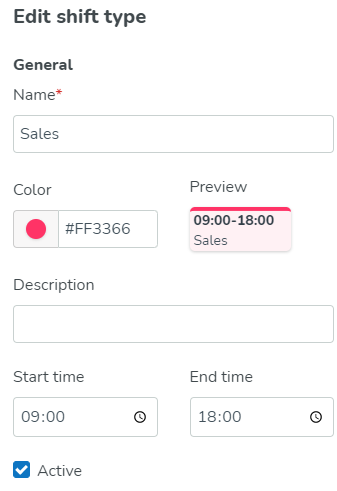
Namn | Detta namn kommer att visas i schemavyn och för den anställde. |
Färg | Färgen du väljer för en skifttyp kommer att synas för schemaläggaren i schemavyn. |
Beskrivning | Du kan lägga till en beskrivning till skifttypen. Detta är valfritt. |
Start- och sluttid | Detta kan användas om de skift som baseras på denna skifttyp alltid har samma start- och sluttider. Om de inte har det, lämna det som 00: 00-00: 00 och sedan definierar du arbetstiderna när du skapar skiftet i grundschemat eller schemat. |
Det är vanligt att namnge en skifttyp per plats eller efter uppgift. Detta är något du bör diskutera med en Quinyx Application Specialist eftersom det kan användas som en struktur på vissa sätt.
Raster
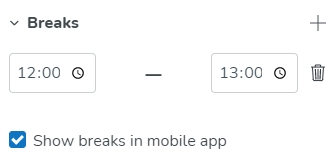
Raster | Klicka på plustecknet för att lägga till raster i skiftet. Alla raster som ska dras av måste läggas till, men kan också läggas till när du skapar skiftet i grundschemat eller schemat. |
Skiftinformation
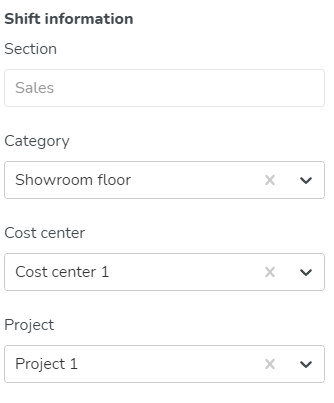
Avdelning | Bestämmer standardavdelningen för den enhet som skiftet ska placeras på. Observera att om en skifttyp med ett avdelningsvärde används vid schemaläggning i visningen av en annan avdelning på samma enhet, kommer standardvärdet för avdelningen att ignoreras och åsidosättas av avdelningsvärdet för den avdelning som för närvarande visas/schemaläggs. |
Kategori | Lägg till skiftet till en kategori om du har någon. inte obligatoriskt och mestadels för integrationsändamål. |
Kostnadsställe | Om du lägger till ett kostnadsställe betyder det att när som helst någon arbetar på just detta skiftet kommer kostnaden att vara associerad med det kostnadsstället. |
Projekt | Samma som kostnadsställe, men en annan nivå att följa upp. |
Regler för lönearter
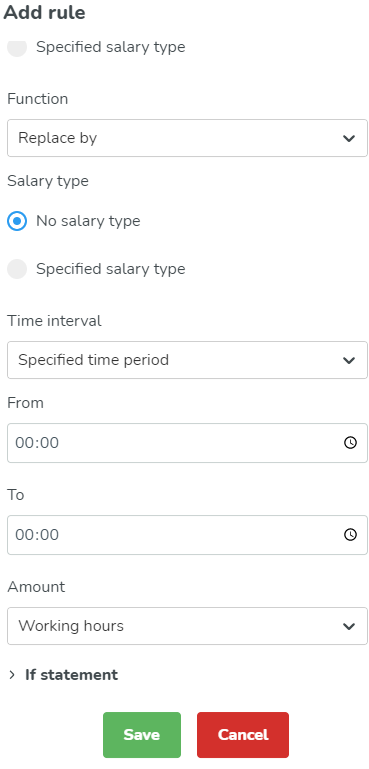
Regler för lönearter | Du kan skapa regler som genererar vissa lönearter när du använder den specifika skifttypen. Detta används i komplexa fall. Du bör rådgöra med Quinyx kundsupport eller, om du befinner dig i projektet, din applikationsspecialist om reglerna behövs. Du kan också läsa mer om skifttypsregler här. |
Kostnad
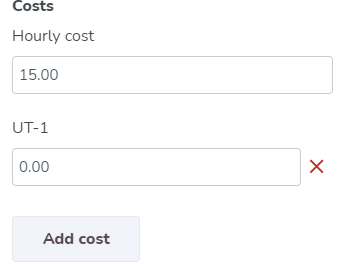
Kostnad | Du kan konfigurera kostnadsberäkningar i Quinyx. Kostnaden dras från medarbetarens avtal, men det är också möjligt att beräkna kostnader för otilldelade skift genom att ställa in ett standard timpris på skifttyperna. |
Färdigheter
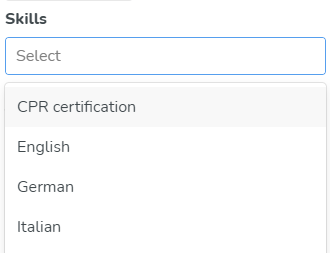
Färdigheter | Du associera färdigheter till ett skift för att matcha medarbetarnas färdigheter och för att se till att du har rätt personer på rätt plats. Läs mer om färdigheter här. |
Uppgifter
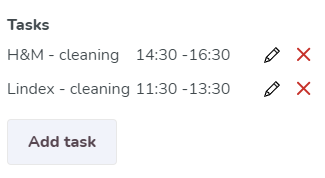
Uppgifter | Lägg till uppgifter i skiftet för att indikera för den anställde han/hon är planerad att utföra olika uppgifter under skiftet. Läs mer om uppgifter här. |
Avancerade inställningar
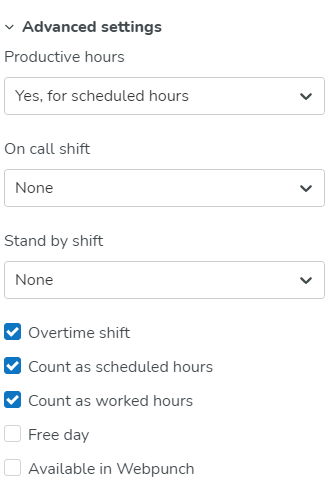
Produktiva timmar | Använd produktiva timmar om skiftet ska räknas som produktiva timmar. Oproduktiv tid kommer inte att inkluderas i statistiken. Standardinställningen för Produktiva timmar är "Ja, alltid". |
Vid jourskift | Använd detta om lönearten för jourskift ska genereras medan du arbetar detta skift. Detta genererar de lönearter som kallas "Jourtidsersättning enkel (1070)", "Jourtidsersättning kvalif. (1071)" och "Jourtidsersättning extra (1072)" som redan är definierade i listan över lönearter. |
Beredskapsskift | Använd detta om lönearten för beredskapsskift ska genereras när du arbetar detta skift. Detta genererar de lönearter som kallas "Beredskapsersättning enkel (1080)", "Beredskapsersättning kvalif. (1081)" och "Beredskapsersättning extra (1082)" som redan är definierade i listan över lönearter. |
Övertidsskift | Om du bockar i den här inställningen visas en widget i mobilappens schemasammanfattning som heter Övertidspass. Denna widget visar en sammanfattning av alla skift i det publicerade schemat för den anställde där denna checkruta är markerad. |
Räkna som schemalagda timmar | Bocka i om skifttiden ska räknas som schemalagda timmar. |
Räkna som arbetade timmar | Bocka i om stämplingstiden ska räknas som arbetstimmar. |
Fridag | Bocka i om skiftet endast ska användas för att blockera lediga dagar. Detta kommer att skapa en skifttyp som du inte kan stämpla på. Ni bör avmarkera Räkna som schemalagda timmar. Observera att eftersom inställningen för fridag per definition är en blockerare för att indikera att medarbetaren inte ska arbeta under nämnd tidslucka, kommer lediga dagskift att förbli oförändrade när du lägger till en frånvaro ovanpå dem. Detta gäller även oavsett vad du väljer i rullgardinsmenyn Skift under den här perioden i rullgardinsmenyn Lägg till frånvaro. |
Tillgänglig i Webpunch | Bocka i om skifttypen ska vara tillgänglig i Webpunch. |
Ta bort eller inaktivera skifttyper
Om du inte längre är intresserad av att använda en viss skifttyp har du möjlighet att antingen ta bort den eller inaktivera den.
Ta bort en skifttyp
Lokal: Om skifttypen är lokal för din enhet och ännu inte har använts för att schemalägga dina anställda med, kan du ta bort den genom att gå till Gruppinställningar > Skifttyper > Klicka på papperskorgsikonen under kolumnen Åtgärder.
Delad (global): Om skifttypen delas med hela din organisation och ännu inte har använts för att schemalägga dina anställda kan du radera den genom att gå till Kontoinställningar > Skifttyper > Klicka på papperskorgsikonen i kolumnen Åtgärder.
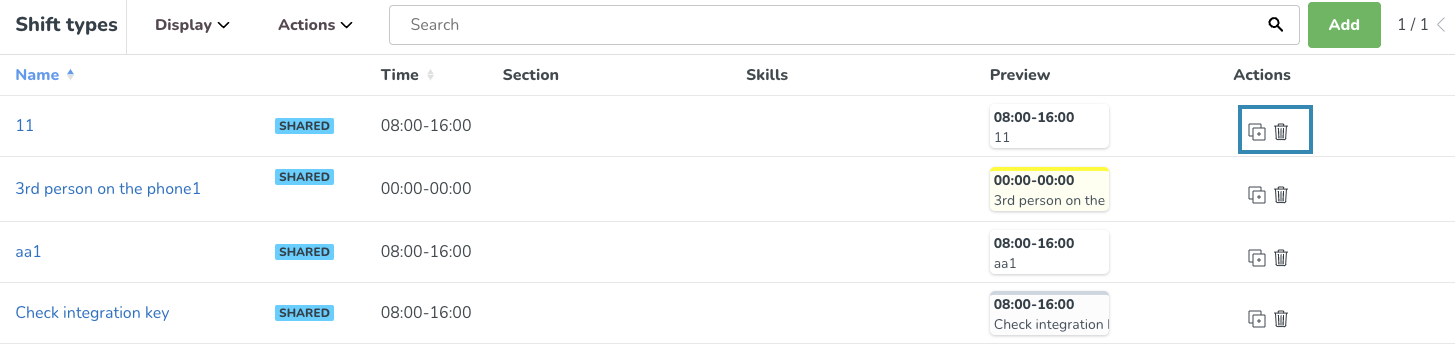
Inaktivera en skifttyp
Om en skifttyp har använts för schemaläggning tidigare, men inte längre är något du vill visa när du schemalägger din personal, kan du välja att inaktivera den. Om du avaktiverar en skifttyp kan du behålla tidigare fall där den har använts (som låsta perioder) men den kommer inte att synas i dina dagliga aktiviteter.
Lokal: Om skifttypen är lokal för din enhet kan du inaktivera den genom att gå till Gruppinställningar > Skifttyper > [välj skifttyp] > avmarkera checkrutan Aktiv > Spara.
Delad (global): Om skifttypen delas med hela organisationen kan du inaktivera den genom att gå till Kontoinställningar > Skifttyper > [välj skifttyp] > avmarkera checkrutan Aktiv > Spara.

Om du vill visa inaktiverade skifttyper klickar du på rullgardinsmenyn Visa och markerar checkrutan Inaktiva skifttyper.
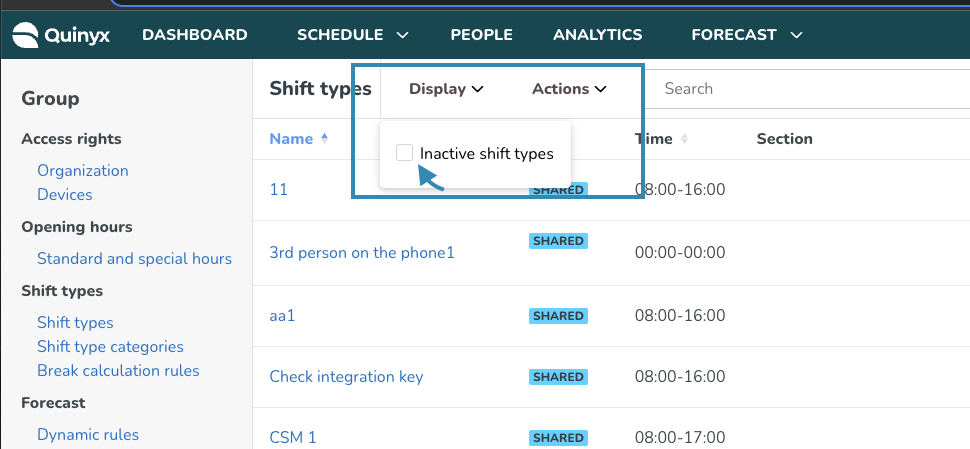
Användningsfall
- Som chef med tillgång till kontoinställningar kan jag se en lista över alla skifttyper som skapats på kontonivå.
- Som chef med tillgång till kontoinställningar som visar listan över skifttyper på kontonivå kan jag se grundläggande information om skifttyperna, såsom: Namn, färdighetskrav, färg och eventuella fördefinierade uppgifter.
- Som chef med tillgång till kontoinställningar som visar listan över skifttyper på kontonivå kan jag bestämma om jag vill se inaktiva skifttyper i listan eller inte - standardläget ska vara att INTE visa dem.
- Som chef med tillgång till kontoinställningar som visar listan över skifttyper på kontonivå kan jag söka i listan för att hitta en specifik skifttyp.
- Som chef med tillgång till gruppinställningar kan jag se en lista över alla skifttyper som skapats på grupp- (enhets-) och/eller på kontonivå, där de som skapats på kontonivå har etiketten DELAD.
- Som chef med tillgång till gruppinställningar som visar listan över skifttyper på gruppnivå kan jag se grundläggande information om skifttyperna, till exempel: Namn, global/lokal, färdigheter som krävs, färg och eventuella fördefinierade uppgifter.
- Som chef med tillgång till gruppinställningar som visar listan över skifttyper på gruppnivå kan jag tydligt se om en skifttyp är global (kontonivå) och förstå att jag inte kan redigera den skifttypen.
- Som chef med tillgång till gruppinställningar som visar listan över skifttyper på gruppnivå kan jag bestämma om jag vill se inaktiva skifttyper i listan eller inte och om jag väljer att se inaktiva skifttyper ska det vara klart för mig vad skifttyper som är inaktiva och vilka skifttyper som är aktiva - standardläget ska vara att INTE visa dem.
- Som chef med tillgång till gruppinställningar som visar listan över skifttyper på gruppnivå kan jag söka i listan för att hitta en specifik skifttyp.

